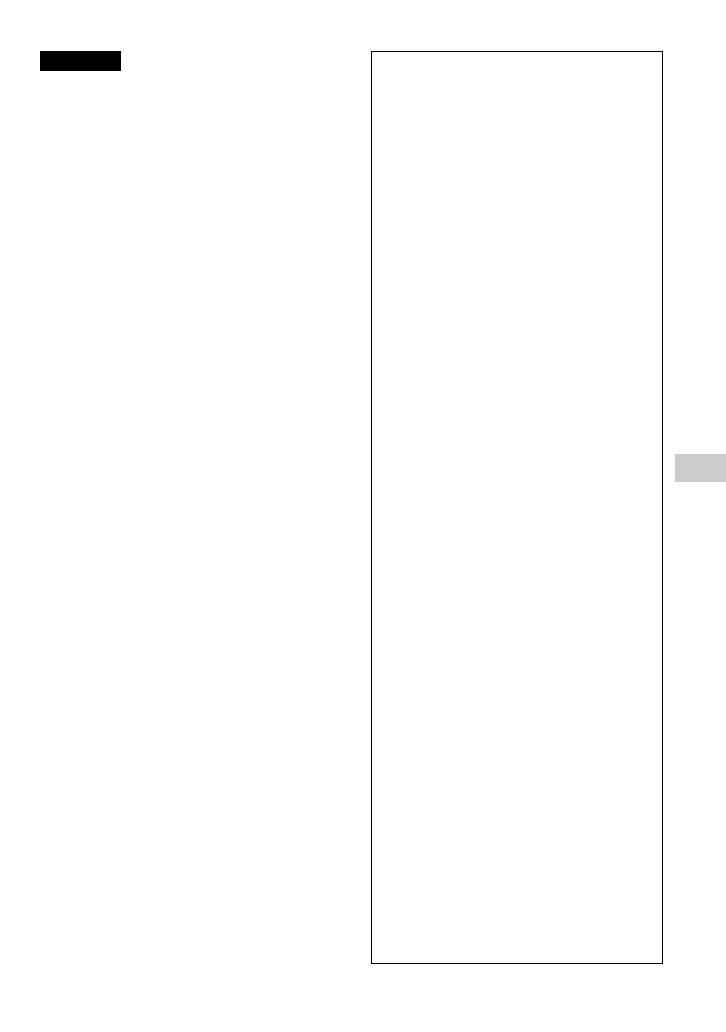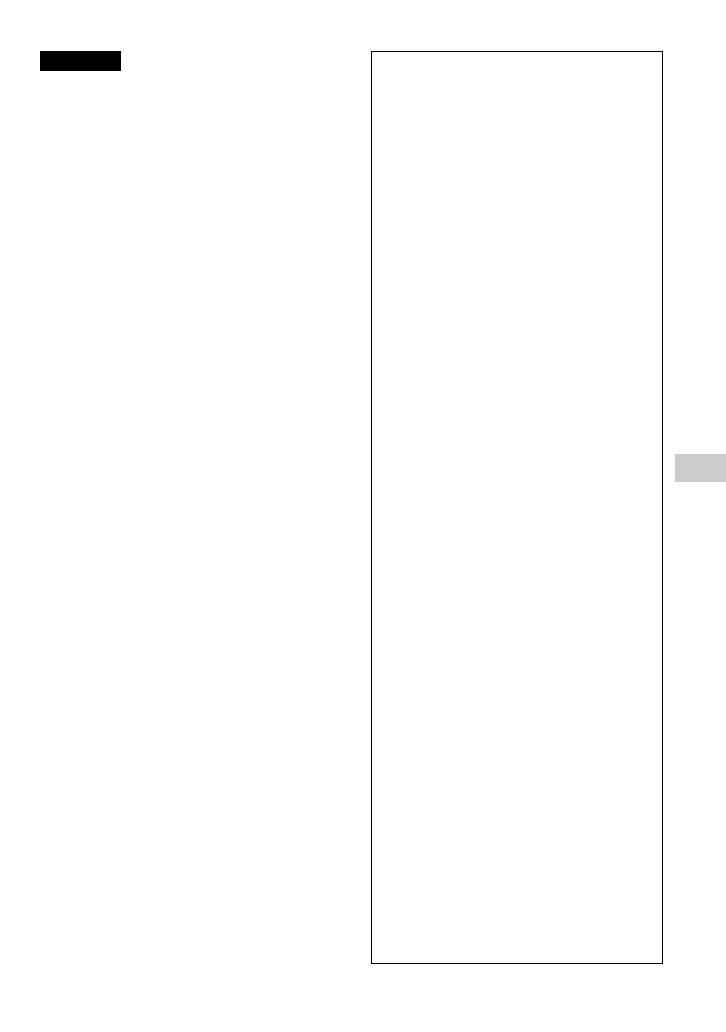
3
Obsluha softvéru MP3 File Manager
Poznámky
• Po prenose zatvorte kryt puzdra, aby
dovnútra neprenikla voda.
• Ak je spustený softvér MP3 File Manager,
neodpájajte kábel USB ani neodstraňujte
prehrávač Network Walkman. V opačnom
prípade nie je zaručená správna prevádzka.
• Indikátor ACCESS bliká, ke prehrávač
Network Walkman pristupuje k počítaču.
• Ak bliká indikátor ACCESS, neodpájajte
kábel USB ani neodstraňujte prehrávač
Network Walkman. Prenášané údaje sa
môžu zniči.
• Ak používate systém Windows 2000,
nainštalujte si balík Service Pack 3.
• Prehrávač Network Walkman uprednostňuje
zobrazenie informácií v značke ID3. (Značka
ID3 je formát, ktorý do súboru pridáva
informácie o názve skladby alebo mene
interpreta at. Prehrávač Network Walkman
podporuje verzie 1.0/1.1/2.2/2.3/2.4.)
• Fungovanie prehrávača Network Walkman
pri použití rozbočovača USB alebo
predlžovacieho kábla USB nie je zaručené.
Prehrávač Network Walkman vždy pripájajte
k počítaču použitím špeciálneho kábla USB.
• Niektoré zariadenia USB pripojené k
počítaču môžu bráni v správnej činnosti
prehrávača Network Walkman.
• Počas pripojenia k počítaču sú ovládacie
tlačidlá prehrávača Network Walkman
zablokované.
• Počas pripojenia k počítaču je možné
zobrazi údaje uložené vo vstavanej pamäti
flash pomocou Prieskumníka systému
Windows.
• So softvérom MP3 File Manager sú
kompatibilné hudobné súbory MP3 so
vzorkovacou frekvenciou 44,1 kHz a bitovou
rýchlosou 8 – 320 kb/s.
Ak je softvér MP3 File Manager
vymazaný v dôsledku formátovania
at., môžete ho obnovi z
dodávaného disku CD-ROM poda
nasledujúceho postupu:
1
Pripojte prehrávač Network Walkman k
počítaču pomocou kábla USB.
2
Do počítača vložte dodávaný disk CD-
ROM.
3
Otvorte disk CD-ROM, vyberte
priečinok [MP3FileManager] a otvorte
ho v Prieskumníkovi systému Windows.
4
Typy určené pre Európu, USA a
Kanadu: Vyberte priečinok ([English],
[French] pre angličtinu resp.
francúzštinu*) a otvorte ho v
Prieskumníkovi systému Windows.
Iné typy: Vyberte priečinok, ktorý
vyhovuje operačnému systému
počítača ([English], [Korean] alebo
[Simplified Chinese] pre angličtinu,
kórejčinu, resp. zjednodušenú čínštinu))
a otvorte ho v Prieskumníkovi systému
Windows.
5
Typy určené pre Európu, USA a
Kanadu: Dvakrát kliknite na inštalačný
súbor
[MP3FileManager_1.1_Update_ENU.exe],
resp.
[MP3FileManager_1.1_Update_FRA.exe]*.
Spustí sa inštalácia.
Postupujte poda pokynov v
sprievodcovi inštaláciou.
Iné typy: Dvakrát kliknite na inštalačný
súbor
[MP3FileManager_1.1_Update_ENU.exe],
[MP3FileManager_1.1_Update_KOR.exe],
resp.
[MP3FileManager_1.1_Update_CHN.exe].
Spustí sa inštalácia.
Postupujte poda pokynov v
sprievodcovi inštaláciou.
* Ponuka Pomocníka sa zobrazuje vo
francúzštine; ponuka funkcií v angličtine.
(Softvér MP3 File Manager si taktiež
môžete prevzia z webovej lokality služieb
zákazníkom spoločnosti Sony ([http://
www.support-nwwalkman.com] pre typy
určené pre Európu, [http://www.sony.com/
walkmansupport] pre typy určené pre USA
a Kanadu, resp. [http://
www.css.ap.sony.com/] pre iné typy).)